PyQT制作视频播放器
Python应用03 使用PyQT制作视频播放器
作者:Vamei 出处:http://www.cnblogs.com/vamei 严禁任何形式转载。
最近研究了Python的两个GUI包,Tkinter和PyQT。这两个GUI包的底层分别是Tcl/Tk和QT。相比之下,我觉得PyQT使用起来更加方便,功能也相对丰富。这一篇用PyQT实现一个视频播放器,并借此来说明PyQT的基本用法。
视频播放器
先把已经完成的代码放出来。代码基于Python 3.5:

import time
import sys from PyQt4 import QtGui, QtCore
from PyQt4.phonon import Phonon class PollTimeThread(QtCore.QThread):
"""
This thread works as a timer.
"""
update = QtCore.pyqtSignal() def __init__(self, parent):
super(PollTimeThread, self).__init__(parent) def run(self):
while True:
time.sleep(1)
if self.isRunning():
# emit signal
self.update.emit()
else:
return class Window(QtGui.QWidget):
def __init__(self):
QtGui.QWidget.__init__(self) # media
self.media = Phonon.MediaObject(self)
self.media.stateChanged.connect(self.handleStateChanged)
self.video = Phonon.VideoWidget(self)
self.video.setMinimumSize(200, 200)
self.audio = Phonon.AudioOutput(Phonon.VideoCategory, self)
Phonon.createPath(self.media, self.audio)
Phonon.createPath(self.media, self.video) # control button
self.button = QtGui.QPushButton('选择文件', self)
self.button.clicked.connect(self.handleButton) # for display of time lapse
self.info = QtGui.QLabel(self) # layout
layout = QtGui.QGridLayout(self)
layout.addWidget(self.video, 1, 1, 3, 3)
layout.addWidget(self.info, 4, 1, 1, 3)
layout.addWidget(self.button, 5, 1, 1, 3) # signal-slot, for time lapse
self.thread = PollTimeThread(self)
self.thread.update.connect(self.update) def update(self):
# slot
lapse = self.media.currentTime()/1000.0
self.info.setText("%4.2f 秒" % lapse) def startPlay(self):
if self.path:
self.media.setCurrentSource(Phonon.MediaSource(self.path)) # use a thread as a timer
self.thread = PollTimeThread(self)
self.thread.update.connect(self.update)
self.thread.start()
self.media.play() def handleButton(self):
if self.media.state() == Phonon.PlayingState:
self.media.stop()
self.thread.terminate()
else:
self.path = QtGui.QFileDialog.getOpenFileName(self, self.button.text())
self.startPlay() def handleStateChanged(self, newstate, oldstate):
if newstate == Phonon.PlayingState:
self.button.setText('停止')
elif (newstate != Phonon.LoadingState and
newstate != Phonon.BufferingState):
self.button.setText('选择文件')
if newstate == Phonon.ErrorState:
source = self.media.currentSource().fileName()
print ('错误:不能播放:', source.toLocal8Bit().data())
print (' %s' % self.media.errorString().toLocal8Bit().data()) if __name__ == '__main__':
app = QtGui.QApplication(sys.argv)
app.setApplicationName('视频播放')
window = Window()
window.show()
sys.exit(app.exec_())

代码实现了一个有GUI窗口的应用,用来播放视频文件。视频播放利用了PyQT中的Phonon模块。此外,还有一个进程每隔一秒发出一个信号。窗口在接收到信号后,更新视频播放的时间。这个应用的效果如下:
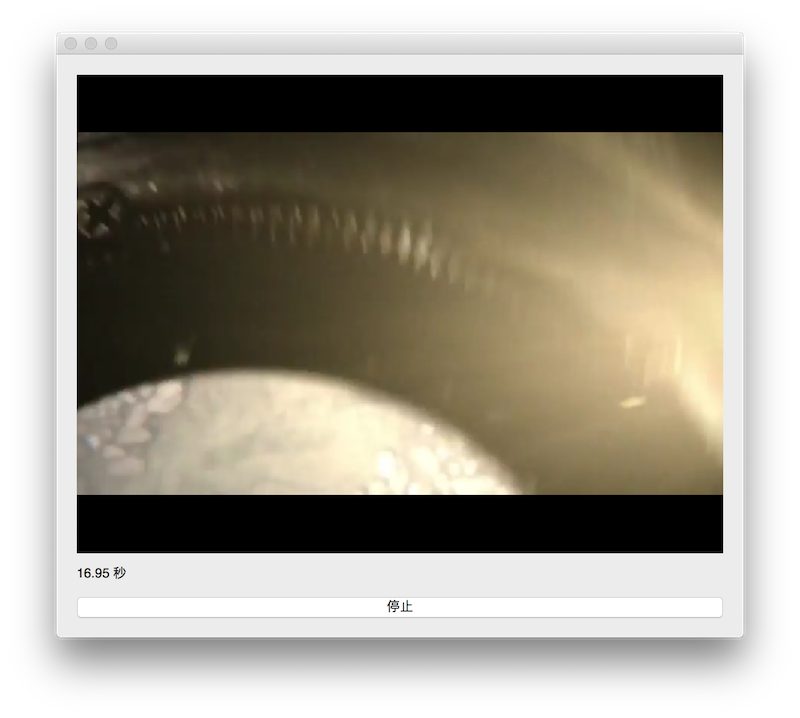
测试运行环境为Mac OSX El Capitan。
视图部分
写完这个代码之后,我发现这个代码虽然简单,但涉及了几个重要机制,可以用PyQT的练习题。下面对代码进行一些简要的说明,首先是主程序部分:
app = QtGui.QApplication(sys.argv)
...
window = Window()
window.show()
sys.exit(app.exec_())
在PyQT程序中,QApplication是最上层的对象,指代整个GUI应用。我们在程序的一开始创建了一个应用对象,在程序最后调用exec_()来运行这个应用。sys.exit()用来要求应用的主循环结束后干净地退出程序。PyQT程序的开始和结尾都是类似的固定套路。关键就在于其间定义的QWidget对象。
我们自定义的Window类继承自QWidget。其实QWidget是所有用户界面对象的基类,并不单单指代一个窗口。表格、输入框、按钮都继承自QWidget。在一个Window对象中,我们还组合有QPushButton和QLabel这样的对象,分别代表一个按钮和一个文本框。它们通过QGridLayout的方式,布局在Window的界面上,即下面一部分代码:
# layout
layout = QtGui.QGridLayout(self)
...
layout.addWidget(self.info, 4, 1, 1, 3)
layout.addWidget(self.button, 5, 1, 1, 3)
QGridLayout把界面分成网格,并把某个视图对象附着在特定的网格位置。比如说,addWidget()(self.info, 4, 1, 1, 3)表示把一个文本框对象放在第4排、第1列的位置。该文本框纵向将占据1排,横向占据3列。这样,上下层视图的位置关系就通过布局确定了下来。除了网格式的布局,PyQT还支持其他形式的布局,如横向堆砌、纵向堆砌等等,可以进一步了解。
除了QWidget,PyQT还提供了常用的对话框,如:
self.path = QtGui.QFileDialog.getOpenFileName(self, self.button.text())
这里的QFileDialog对话框用于选择文件。对话框将访问所选文件的路径。除了文件选择,对话框还有确认对话框、文件输入对话框、色彩对话框。这些对话框实现了不少常用的GUI输入功能。通过利用这些对话框,可以减少程序员从头开发的工作量。
多线程
GUI界面的主线程通常留给应用做主循环。其他的很多工作要通过其他的线程来完成。PyQT多线程编程很简单,只需要重写QThread的run()方法就可以了:

class PollTimeThread(QtCore.QThread):
def __init__(self, parent):
super(PollTimeThread, self).__init__(parent) def run(self):
...

创建线程后,只需要调用start()方法,就可以运行:
self.thread = PollTimeThread()
...
self.thread.start() # 启动线程
...
self.thread.terminate() # 终止线程
信号与槽
GUI经常要用到异步处理。比如说点击某个按钮,然后调用相应的回调函数。QT的“信号与槽”(signal-slot)机制就是为了解决异步处理问题。我们在线程中创建了信号,并通过emit()方法来发出信号:

class PollTimeThread(QtCore.QThread):
"""
This thread works as a timer.
"""
update = QtCore.pyqtSignal() def __init__(self, parent):
super(PollTimeThread, self).__init__(parent) def run(self):
while True:
time.sleep(1)
if self.isRunning():
# emit signal
self.update.emit()
else:
return

有了信号,我们就可以给该信号连接到一个“槽”,其实就是对应于该信号的回调函数:
self.thread.update.connect(self.update)
每当信号被发出时,“槽”就会被调用。在这个例子中,就是更新视频播放时间。QT中的“信号与槽”是普遍存在的机制。一些组建如按键,预设了“点击”这样的信号,可以直接对应到“槽”。如代码中的:
self.button.clicked.connect(self.handleButton)
此外,Phonon是一个很好用的多媒体模块,使用方法也很简单,可以参考代码本身,这里不再赘述。
欢迎继续阅读“Python快速教程”
PyQT制作视频播放器的更多相关文章
- Python应用03 使用PyQT制作视频播放器
作者:Vamei 出处:http://www.cnblogs.com/vamei 严禁任何形式转载. 最近研究了Python的两个GUI包,Tkinter和PyQT.这两个GUI包的底层分别是Tcl/ ...
- Python编程使用PyQT制作视频播放器
最近研究了Python的两个GUI包,Tkinter和PyQT.这两个GUI包的底层分别是Tcl/Tk和QT.相比之下,我觉得PyQT使用起来更加方便,功能也相对丰富.这一篇用PyQT实现一个视频播放 ...
- Pyqt 音视频播放器
在寻找如何使用Pyqt做一个播放器时首先找到的是openCV2 openCV2 貌似太强大了,各种关于图像处理的事情它都能完成,如 读取摄像头.图像识别.人脸识别. 图像灰度处理 . 播放视频等,强 ...
- HTML5,CSS3 与 Javascript 制作视频播放器
早一段时间,有一直研究 HTML5 和 CSS3 ,自己也做了不少 Demo ,只是 HTML5 Video 和 Audio 由于自己平时比较喜欢留意不同的播放器,因此特别想做一个自己喜欢的设计,考虑 ...
- 使用ALVideoPlayerSurface制作视频播放器
头两天介绍了开源控件包alcinoe,现在利用其中的ALVideoPlayerSurface视频播放控件,实作一个视频播放器. 首先,建一个fmx项目,然后从组件面版,拖放一个TAlVideoPlay ...
- 小强的HTML5移动开发之路(5)——制作一个漂亮的视频播放器
来自:http://blog.csdn.net/dawanganban/article/details/17679069 在前面几篇文章中介绍了HTML5的特点和需要掌握的基础知识,下面我们开始真正的 ...
- 制作VR视频播放器
最近VR火的不要不要的,但是综合起来,VR资源最多的还是全景图片和全景视频,今天在这里给大家简单介绍一下如何用Unity制作简单的VR视频播放器. 首先找到EasyMovieTexture这个插件,A ...
- c# 如何制作RealPlayer 视频播放器
c# 如何制作RealPlayer 视频播放器 主要介绍了如何使用 RealPlayer G2 Control 控件 那么我们怎么获得到这个控件呢,很简单,操作方法如下 右单击工具箱对话框的[所有 ...
- Java视频播放器的制作
----------------siwuxie095 使用 Java Swing 框架制作一个简单的视频播放器: 首先到 Vid ...
随机推荐
- 转:Eclipse 一直不停 building workspace... 完美解决总结
原文地址: Eclipse 一直不停 building workspace... android开发论坛 juapk 完美解决总结 一.产生这个问题的原因多种 1.自动升级 2.未正确关闭 3.ma ...
- 在Windows下将code style导入到Android Studio的方法
很多网站上提供了Ahdroid studio的“代码样式”文件,那么作为win平台的用户,我们就需要学会如何导入这个样式文件.我也是查了很久才知道是怎么导入的,下面就是我的经验分享. 一.下载代码样式 ...
- java多线程系列6-阻塞队列
这篇文章将使用经典的生产者消费者的例子来进一步巩固java多线程通信,介绍使用阻塞队列来简化程序 下面是一个经典的生产者消费者的例子: 假设使用缓冲区存储整数,缓冲区的大小是受限制的.缓冲区提供wri ...
- 简单认识UISwitch
以下是常用属性: self.mySwitch.layer.cornerRadius = 15; // 边框圆角角度 self.mySwitch.layer.borderWidth = 2; // ...
- I/O多路复用——epoll函数
1 select的低效率 select/poll函数效率比较低,主要有以下两个原因: (1)调用select函数后需要对所有文件描述符进行循环查找 (2)每次调用select函数时都需要向该函数传递监 ...
- 《笨办法学python第三版》习题26,原错误代码及正确代码
#import ex25 1 def break_words(stuff): """This function will break up words for us.&q ...
- select_tag 选择后自动提交,并且保持选择的项
使用select来选择,,,选择就响应真是花了好大的功夫....你妹...在controller设置变量来储存选择后的值...js中如果select选择为空那么传入的值是””而不是null selec ...
- 给你的Mr.Right画张择偶地图像
爱一个人就算做不到爱他的全部,至少也应该尊重他的真实,而不是苛求他变成你想要的样子. 娶妻当娶郭芙蓉,经典语录.我是郭芙蓉,我不会武功,我来自江湖,我与众不同.再苦再累,就当自己是二百五,再难再险,就 ...
- 《数据结构与算法JavaScript描述》
<数据结构与算法JavaScript描述> 基本信息 作者: (美)Michael McMillan 译者: 王群锋 杜欢 丛书名: 图灵程序设计丛书 出版社:人民邮电出版社 ISBN:9 ...
- 【CSharp】C#开发ActiveX插件
这几天Web项目中需要用到ActiveX插件(PS:听说这个是好久好久的东西了...),由于项目中需要调用本地资源所以只能研究研究这位老兄了. 先说说自己学习他的经历,开始的时候是用百度引擎检索自己所 ...
